Incluímos quatro maneiras diferentes de localizar a chave de produto do Windows 11 em seu computador. Você pode navegar para qualquer um dos métodos da tabela abaixo e visualizar a chave do produto. Antes disso, explicamos o que exatamente é uma chave de produto para Windows e como reconhecê-la.
Índice
O que é uma chave de produto para Windows?
Uma chave de produto é basicamente um código de 25 caracteres que você pode usar para ativar o sistema operacional Windows. Como sabemos, o Windows não é um sistema operacional totalmente gratuito e você precisa comprar a chave do produto para tirar proveito de muitos recursos . Mas, se você comprar um laptop pré-carregado com o sistema operacional Windows, ele virá ativado com uma chave de produto. Este é o formato da chave de produto do Windows:
CHAVE DE PRODUTO: XXXXX-XXXXX-XXXXX-XXXXX-XXXXX
No entanto, se você estiver montando um PC personalizado, terá que comprar a chave de produto de varejo para Windows. Lembre-se de que você pode continuar usando essa chave de varejo à medida que atualiza seu hardware ao longo do tempo. Por outro lado, a chave do produto que vem com os laptops Windows está vinculada à placa-mãe e só pode ser usada naquele laptop específico. Essas chaves de produto são chamadas de chaves de licença OEM. Portanto, este é um breve explicador sobre o que é uma chave de produto para o Windows.
Como verificar se meu computador com Windows 11 está ativado?
Para verificar se seu laptop ou PC com Windows 11 está ativado ou não, você simplesmente precisa acessar o aplicativo Configuração. Você pode abrir o aplicativo Configurações usando o atalho de teclado do Windows 11 “Windows + I”. Depois disso, vá para Sistema-> Ativação . E aqui você pode verificar se seu computador com Windows 11 está ativado ou não.
O “Estado de ativação” deve ser “Ativo” para que você possa encontrar a chave do produto no Windows 11. Caso contrário, siga nosso guia para obter chaves do Windows 10 baratas legalmente e ativar o computador. Em seguida, você pode seguir este guia passo a passo para atualizar para o Windows 11 do Windows 10.
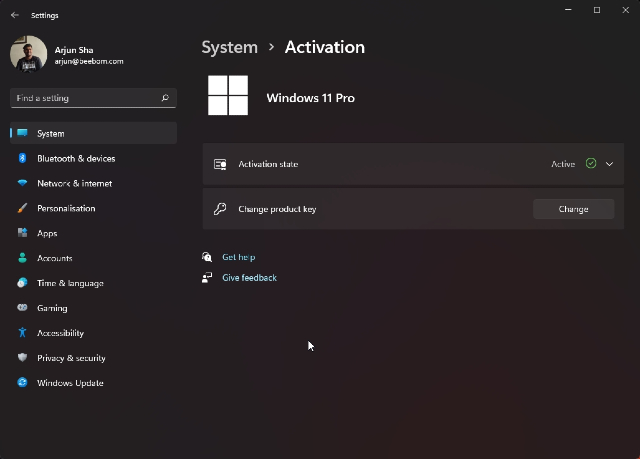
Cinco métodos para encontrar a chave do produto Windows 11
Método 1: encontrar a chave do produto Windows 11 com prompt de comando
1. Primeiro, pressione a tecla Windows uma vez e pesquise Prompt de Comando . Em seguida, clique em “Executar como Administrador” no painel direito dos resultados da pesquisa do Prompt de Comando.
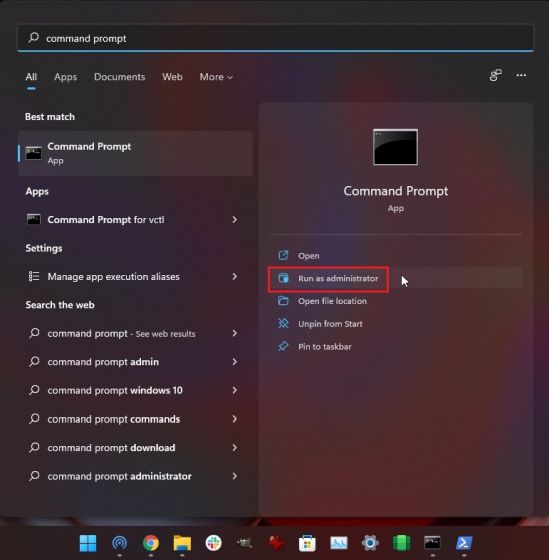
2. Na janela de comando, copie e cole o comando abaixo. Depois disso, pressione Enter.
wmic path SoftwareLicensingService get OA3xOriginalProductKey 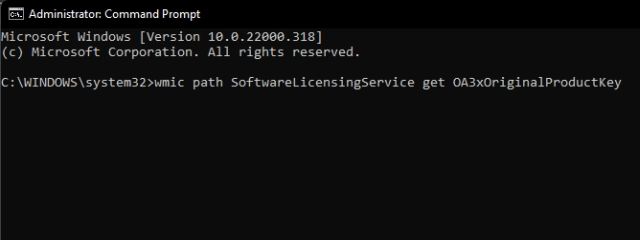
3. Você verá instantaneamente a chave do produto na janela do prompt de comando. Este é o método mais fácil de encontrar a chave do produto no Windows 11 .
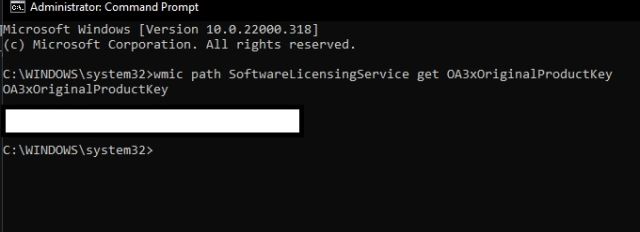
Método 2: Encontre a chave do produto Windows 11 usando um aplicativo de terceiros
1. Outra maneira fácil de encontrar sua chave de produto do Windows 11 é usar um utilitário de terceiros chamado ShowKeyPlus. Vá em frente e baixe ShowKeyPlus ( Gratuito ) na Microsoft Store.
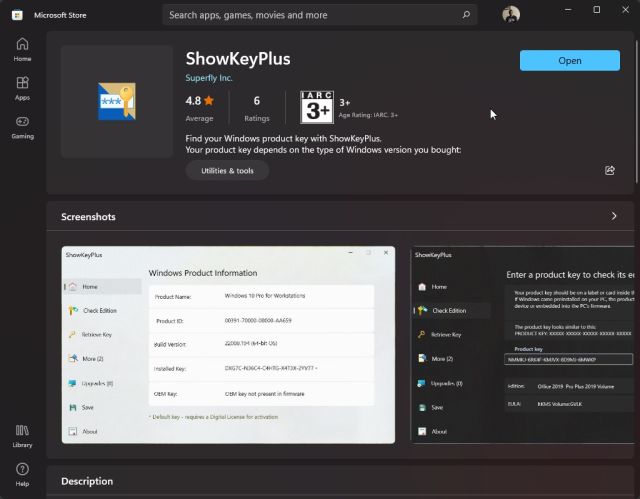
2. Depois de instalado, abra o aplicativo ShowKeyPlus em seu PC com Windows 11. E pronto, você encontrará a chave instalada , que é basicamente a chave do produto do seu computador, na própria página inicial. Junto com isso, você também encontrará outras informações úteis, como versão de compilação, ID do produto, disponibilidade de chave OEM, etc.
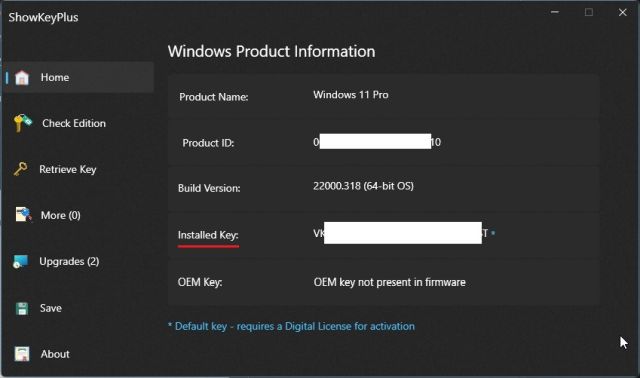
Método 3: Encontre a chave do produto no Windows 11 com um script VBS
1. Se os métodos acima não funcionaram por algum motivo, não se preocupe. Você pode executar um script do Visual Basic para encontrar sua chave de produto do Windows 11. Basta clicar neste link e baixar o script. Ignoramos as etapas de criação do arquivo VBS Script e fornecemos a você um arquivo que criamos. Você pode executar este arquivo para localizar a chave do produto em um instante.
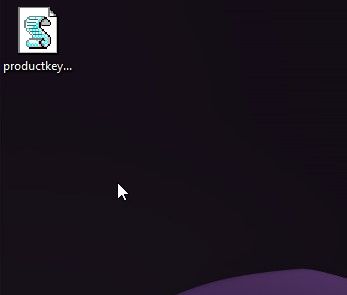
2. Execute o script VBS e você imediatamente obterá uma janela pop-up com sua chave de licença do Windows 11. É isso.
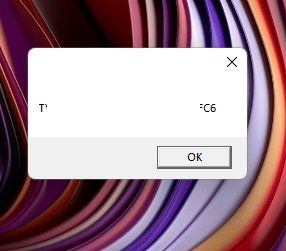
Método 4: Verifique o adesivo de licença em seu computador
Se você tiver um laptop com Windows, o adesivo de licença geralmente está colado na parte inferior do computador . Basta virar o laptop e procurar uma chave de produto de 25 caracteres. Lembre-se de que, se você comprou o laptop com Windows 10 ou 7, a chave de licença ainda funcionará sem problemas no PC com Windows 11 atualizado.
No entanto, se você comprou a chave do produto online, precisará procurar o e-mail ou o recibo da fatura e encontrar a chave de licença. Além disso, se você obteve a chave do produto em uma embalagem de varejo, olhe dentro da embalagem e no disco para encontrar a chave.

Método 5: entrar em contato com o administrador do sistema para obter a chave do produto
Se você executar o Windows 11 Pro ou Enterprise, gerenciado por sua organização/negócio, você não pode acessar a chave de licença por conta própria. Nesse caso, você terá que entrar em contato com o administrador do sistema que implantou o sistema operacional em sua máquina.
Você também pode entrar em contato com o departamento de TI da sua empresa para encontrar a chave do produto do seu sistema. Essas máquinas geralmente usam o Licenciamento por Volume do MSDN fornecido pela Microsoft e apenas um administrador pode acessar a chave do produto.
Não consegue encontrar a chave do produto Windows 11? Entre em contato com o suporte da Microsoft
Se você não conseguir encontrar a chave do produto do Windows 11 depois de passar por todos os métodos mencionados acima, é melhor entrar em contato com o suporte da Microsoft. Você pode visitar este link e fazer login com sua conta da Microsoft para registrar sua reclamação. Depois disso, insira seu número de telefone e um agente da Microsoft ligará para você sobre a ativação. Dessa forma, você pode saber sua chave de produto do Windows 11 diretamente do Suporte da Microsoft.
Verifique a chave de produto do Windows 11 em seu computador
Estas são as cinco maneiras que você pode usar para localizar a chave de produto do Windows 11 em seu PC. Para mim, executar o comando na janela CMD funcionou perfeitamente. Se isso não funcionou para você, a ferramenta de terceiros é uma excelente alternativa. Sem mencionar que você ainda tem o script VBS que exibe sua chave de licença instantaneamente. De qualquer forma, isso é tudo nosso. Se você quiser aprender a diferença entre o Windows 11 Home e o Pro, faça nossa comparação detalhada. E para comprar legalmente uma chave de licença do Windows a um custo mais baixo, consulte nosso artigo vinculado. E se você tiver alguma dúvida, deixe-nos saber na seção de comentários abaixo.
Deixe um comentário
Neste mundo de escassez de silício e escalonamento de CPUs e GPUs, muitos estão olhando para o espaço do laptop para fornecer-lhes dispositivos de substituição do PC desktop. O Lenovo Legion 7 pretende ser um desses dispositivos, embalando o mais rápido […]
Existem muitos fones de ouvido para jogos incríveis no mercado e em uma variedade de faixas de preço. No entanto, escolher um headset sólido para jogos não é uma tarefa fácil. Na verdade, você provavelmente tem lido muito sobre […]
Há muito tempo, o Apple Watch é um padrão de ouro para smartwatches, atrapalhando os usuários com seus recursos de monitoramento de saúde e biblioteca de aplicativos robusta. O ecossistema do smartwatch Android, por outro lado, está diminuindo com ofertas sem brilho e nenhum comprador. Bem, a Samsung tem […]


0 Comentários